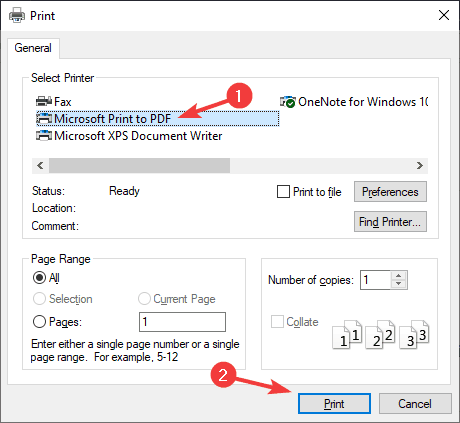L'Autore del Modulo Ha Specificato i Campi che è Possibile Compilare
2 min. read
Published on
Key notes
- Utilizziamo file PDF per i documenti, ma a volte possono verificarsi alcuni problemi con i file PDF.
- Utenti segnalati L’autore di questo modulo ha specificato i campi in cui è possibile compilare il messaggio e oggi ti mostreremo come risolvere il problema.
- Considera la possibilità di aggiungere ai segnalibri la nostra ampia sezione Software per essere sempre pronto a risolvere rapidamente i problemi.
- Non esitare a esplorare il nostro dettagliato Hub di risoluzione dei problemi per ottenere guide più approfondite.

I prodotti Adobe sono eccezionali, ma anche i prodotti eccezionali presentano problemi. A proposito di problemi, molti utenti hanno segnalato che l'autore di questo modulo ha specificato i campi che è possibile compilare nel messaggio durante la visualizzazione dei file PDF.
Questo può essere un problema e nell'articolo di oggi ti mostreremo come risolvere questo problema una volta per tutte.
Come posso risolvere L'autore di questo modulo ha specificato i campi in cui puoi compilare il messaggio?
1. Utilizzare la funzione Stampa su PDF
- Apri il documento PDF che ti restituisce questo messaggio di errore.
- Ora fai clic su Stampa > Stampa come PDF . Oppure seleziona semplicemente Stampa > Microsoft Print to PDF .
- Stampa il documento. Questo creerà un nuovo file sul tuo computer.
- Apri il file e dovresti essere in grado di modificarlo e aggiungere nuovi campi.
Pochi utenti hanno segnalato un metodo diverso:
- Salva il file PDF come file JPG.
- Ora apri il file JPG e salvalo come PDF.
Ora dovresti essere in grado di aprire il file PDF e modificarlo. Tieni presente che utilizzando questi metodi altri campi non saranno compilabili, quindi dovrai compilarli in anticipo.
Inoltre, tieni presente che questo metodo invaliderà qualsiasi firma digitale assegnata, quindi potresti utilizzarlo solo come soluzione alternativa.
2. Prova un altro software PDF
Se continui a ricevere questo messaggio, potresti provare a utilizzare un software PDF diverso. Gli editor PDF alternativi supportano tutte le funzionalità standard e puoi modificare facilmente il testo nei documenti PDF o gestire le pagine.
Esistono molte buone alternative dotate di un'esperienza utente simile e controlli semplici, quindi non sarà necessario impiegare molto tempo per adattarsi.
I migliori editor PDF per Windows 10 includono funzionalità di firma digitale, funzioni di ricerca avanzata con OCR, estrazione PDF, conversione e altro ancora.
3. Utilizzare la funzionalità Certificati
- Apri il documento PDF che ti dà questo errore.
- Invece della funzione Compila e firma , seleziona Certificati .
Pochi utenti hanno riferito che questo metodo ha funzionato per loro, quindi potresti provarlo.
L'autore di questo modulo ha specificato che i campi in cui è possibile compilare il messaggio possono essere problematici e, per risolverlo, potrebbe essere meglio contattare il creatore del documento PDF.
Se questa non è un'opzione, si spera che le nostre soluzioni saranno in grado di risolvere il tuo problema.
[wl_navigatore]